Mission Control怎么使用?Mission Control使用小技巧。现在使用Mission Control的Mac用户还是很多的,那么Mission Control怎么使用?小编在这里分享一下Mission Control使用小技巧,有兴趣的伙伴一起来看看吧!

Mission Control使用小技巧:
1、开启mission control后,鼠标光标移动到某个窗口,该窗口会被蓝框高亮显示,这时按下空格键,可以放大此窗口进行预览,再按一次空格可以返回mission control

2、开启mission control后,鼠标光标移动到某个窗口,该窗口会被蓝框高亮显示,除了用鼠标还可以选择另外一个方法用蓝框选中某一个窗口:在键盘上输入该窗口的标题首写单词(字母也可以)或数字,,输入p就可以蓝框选中这个窗口。但是此方法对中文的标题无效。
3、在开启mission control后,可以通过按command+~(数字1左边的符号)进入【程序窗口】界面,在这里可以显示某一个程序开启的所有窗口(包括已经最小化的),可以通过在dock栏中选择程序。或者继续按command+~ 切换不同程序。(该程序没有打开窗口则没有显示)
有些朋友可能注意到了,这个方式和用右键点击dock栏中图标选择“显示所有窗口”的效果是一样的。

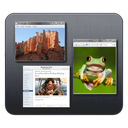
 喜欢
喜欢  顶
顶 难过
难过 囧
囧 围观
围观 无聊
无聊





